Najlepší bezplatný softvér na nahrávanie hier pre Windows 10
Ste hráč a zvažujete možnosť nahrávania hier za účelom ich nahrávania na YouTube a iné mediálne webové stránky. No, sme tu, aby sme povedali, že to nie je ťažké a nie ste povinní míňať žiadne peniaze na nahrávací softvér. V súčasnosti je na webe dostupných niekoľko bezplatných softvérov na nahrávanie obrazovky(free screen recording software) a mnohé z nich stoja za váš čas. To, čo teraz urobíme, je hovoriť o softvéri na nahrávanie hier(Game recording software) , ktorý by ste mali používať, ak nahrávate obsah videohier z počítača so systémom Windows 10(Windows 10) .
Bezplatný softvér na nahrávanie hier pre (Game)Windows 10
Dobre, poďme teda na veci, aby ste mohli nájsť nástroj, ktorý je pre vás najlepší.
1] Open Broadcaster Software (OBS)
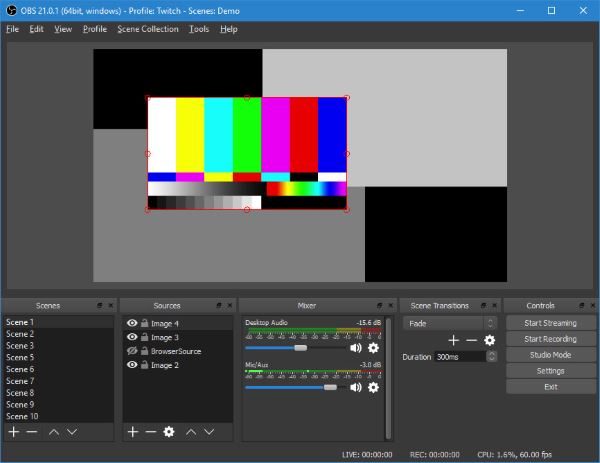
To, čo tu máme, je nástroj s otvoreným zdrojom a pomerne flexibilný vďaka svojim ponúkaným funkciám. Ak chcete začať streamovať, používatelia nemusia robiť žiadne špeciálne zmeny v nastaveniach, a to je ideálne pre začiatočníkov.
Ľudia si môžu nahrávať svoju hru alebo ju streamovať vedľa seba, no napriek tomu, ako jednoducho to vyzerá, je tu krivka učenia. Nebojte(Worry) sa, pretože to stojí za to a používateľom by po prvom streame nemalo trvať veľmi dlho, kým získajú predstavu o tom, ako veci fungujú.
Páči sa nám, že nahráva vo formáte MP4(MP4) a že na zlepšenie výkonu využíva GPU v počítači. (GPU)Ak teda máte výkonnú grafickú kartu, budete mať z dlhodobého hľadiska radosť z používania OBS . Stiahnite si Open Broadcaster Software(Download Open Broadcaster Software) z oficiálnej webovej stránky(official website) .
2] NVIDIA GeForce Experience

Je pravdepodobné, že ste boli vyzvaní na stiahnutie tohto programu, ak máte v počítači nainštalovanú grafickú kartu NVIDIA . Čo je na ňom skvelé, je fakt, že prichádza so softvérom ShadowPlay(ShadowPlay) , ktorý hráčom umožňuje relatívne ľahko nahrávať obsah.
Väčšina osvedčených tvorcov obsahu na YouTube už určite počula o ShadowPlay a z toho, čo sme pochopili, to vôbec nie je zlé. Teraz je to oveľa lepšie, pretože na kódovanie používa GPU NVIDIA(NVIDIA GPU) , a to je úžasné, pretože na nahrávanie vecí nepotrebujete super výkonný počítač.
ShadowPlay je tiež skvelý program na nahrávanie obsahu v rozlíšení 4K, no na to budete potrebovať výkonnú GPU NVIDIA(NVIDIA GPU) spolu so 4K displejom. Majte(Bear) na pamäti, že tu sú podporované iba GPU NVIDIA(NVIDIA GPUs) , takže ak máte Radeon od AMD , skúste iný.
Stiahnite si NVIDIA GeForce Experience(Download NVIDIA GeForce Experience) cez oficiálnu webovú stránku(official website) .
Prečítajte si(Read) : Oprava NVIDIA GeForce Experience, chyba Niečo sa pokazila.
3] AMD ReLive

OK, takže nemáte grafickú kartu Nvidia . Preto je vám ShadowPlay nanič. Nebojte sa, pretože existuje AMD ReLive a áno, funguje iba s kartami AMD . Robí takmer to isté ako jeho náprotivok Nvidia , ale prichádza aj s jedinečnými funkciami.
Vidíte, AMD ReLive prichádza s možnosťou upscale nahraného obsahu. Ak môžete nahrávať iba v rozlíšení 1080p, ale radšej by ste nahrali video v rozlíšení 4K na YouTube , použite funkciu upscale, aby ste dostali video do požadovaného rozlíšenia 4K a môžete začať brnkať.
Je potrebné poznamenať, že AMD ReLive podporuje iba grafické karty RX Vega , 500 Series a novšie. Stiahnite si AMD ReLive(Download AMD ReLive) cez oficiálnu webovú stránku(official website) .
Enjoy gaming!
Related posts
Najlepšie bezplatné hry Mountain Sports pre Windows 10 PC
Bezplatný softvér Game Booster na zvýšenie herného výkonu v systéme Windows 10
Najlepšie bezplatné hry so skrytými predmetmi pre Windows 10
Najlepšie bezplatné plážové hry pre Windows 10 PC
Najlepšie puzzle a trivia hry dostupné pre Windows 10
Najlepší bezplatný klienti Twitter pre Windows 10
Použite GBoost na zvýšenie herného výkonu v počítači so systémom Windows 10
10 najlepších strieľačiek pre Windows 10 PC z Microsoft Store
Senzor Kinect nebol rozpoznaný na zariadeniach so systémom Windows 10
Najlepšie Scrabble pre Windows 10
10 najlepších kartových a stolových hier pre Windows 10 PC
Najlepší bezplatný softvér na skenovanie čiarových kódov pre Windows 10
Najlepšie bezplatné matematické herné aplikácie pre deti na Windows 10 PC
5 najlepších aplikácií sociálnych médií pre Windows 10 dostupných v obchode Microsoft Store
Ako obnoviť omylom odstránené hry v systéme Windows 10
Najlepší bezplatný softvér na nahrávanie obrazovky ako GIF v systéme Windows 10
Najlepšie bezplatné hry Stealth pre Windows 10 z obchodu Microsoft Store
Najlepšie hry Mafia pre Windows 10 dostupné v obchode Microsoft Store
Gears of War 4 stále padá v systéme Windows 10
10 najlepších RPG hier pre Windows 10 PC
